まっさらな PhpStorm の環境が欲しい
PhpStorm の使い方を教えたくなりましたが、自分の手垢がベッタリついた PhpStorm の環境は、それが自分が設定したりプラグインをインストールしたからなのか、 PhpStorm のデフォルトなのかがよくわかりません。「いやあぼくの PhpStorm では動くんだけどなあ」を無くしたいです。
PHPer なので PhpStorm の話をしていますが、他の IDE でも同様にできると思います。
正しい(?) JetBrains 系 IDE ユーザーであれば、 JetBrains Toolbox をインストールしているはずです。以下 JB Toolbox の操作です。
仕上がりの状態
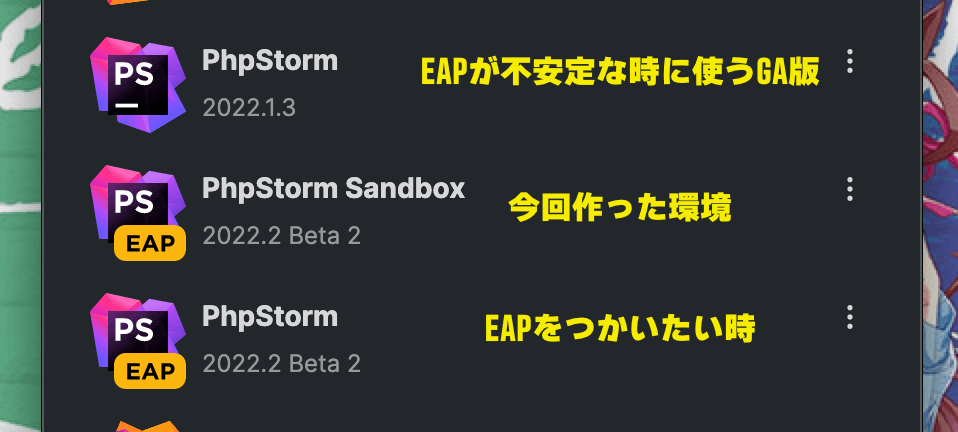
新たに PhpStorm Sandbox というのを用意しました。他の二つは元々使っていた PhpStorm です。
手順
PhpStorm をもうひとつインストール
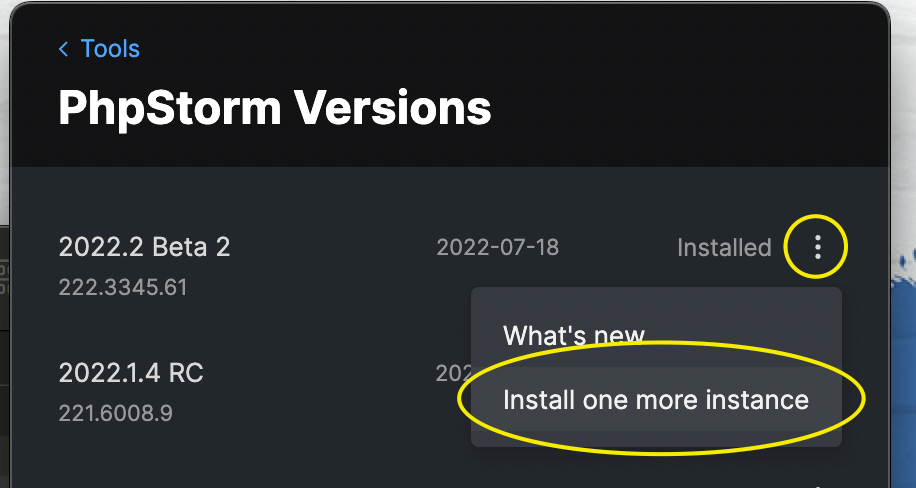
Other versions から、インストール可能な PhpStorm のバージョンリストがありますが、その中で Install one more instance をクリックすれば、もうひとつインストールされます。(改めてダウンロードもされるので注意)
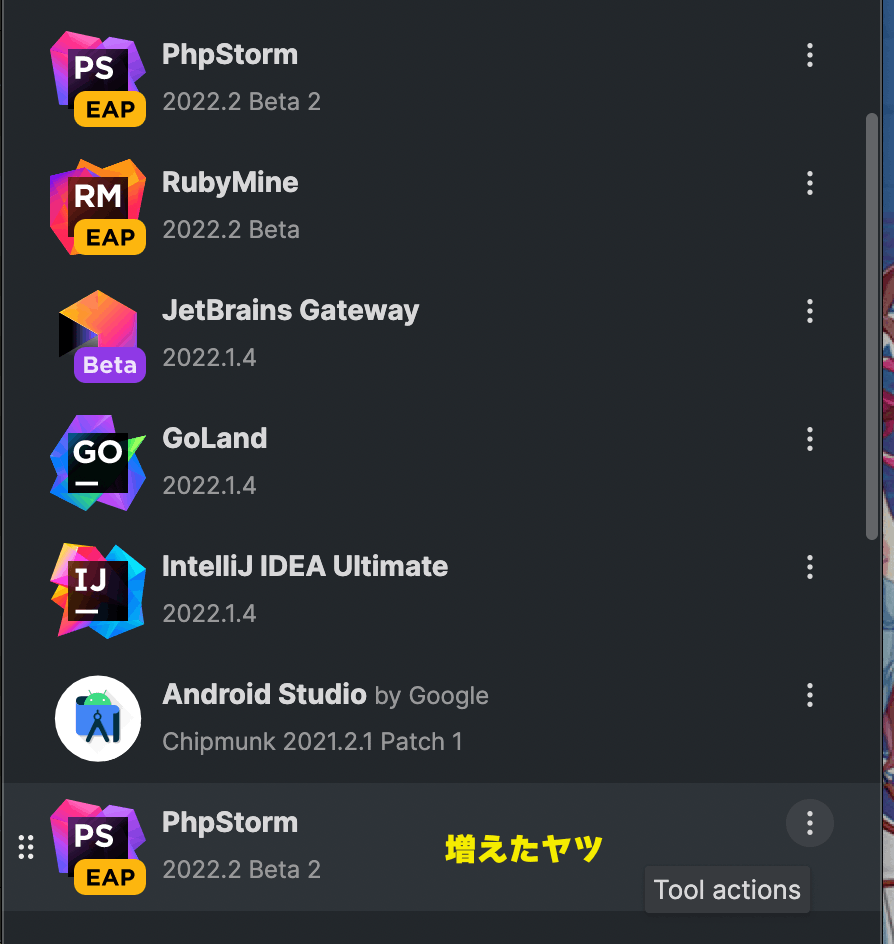
めでたく PhpStorm が増えました。
(ちなみにこのリストの左の :: をドラッグすれば並び替えできます。)
設定ディレクトリを変更する
しかし IDE の設定ファイルは既存の環境と同じものを読み込むので、それを変えてやります。
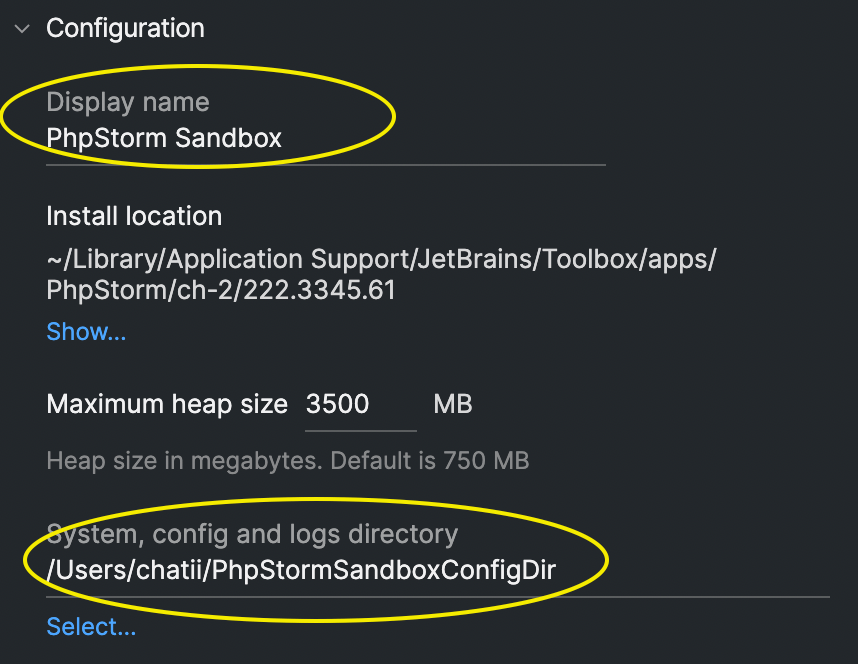
キモは System, config and logs directory です。
デフォルトだと空欄になっているはずです。これを、別のディレクトリを指定してやります。
また、ついでに Display name を変更して、JB Toolbox で見分けが付くようにしましょう。
起動する

Projects の中が、普段であれば「開いたことのあるプロジェクトの一覧」になりますが、まっさらな PhpStorm なので「Welcome to PhpStorm」となってます!
もちろん、プラグインもバンドルされたもののみになってます。
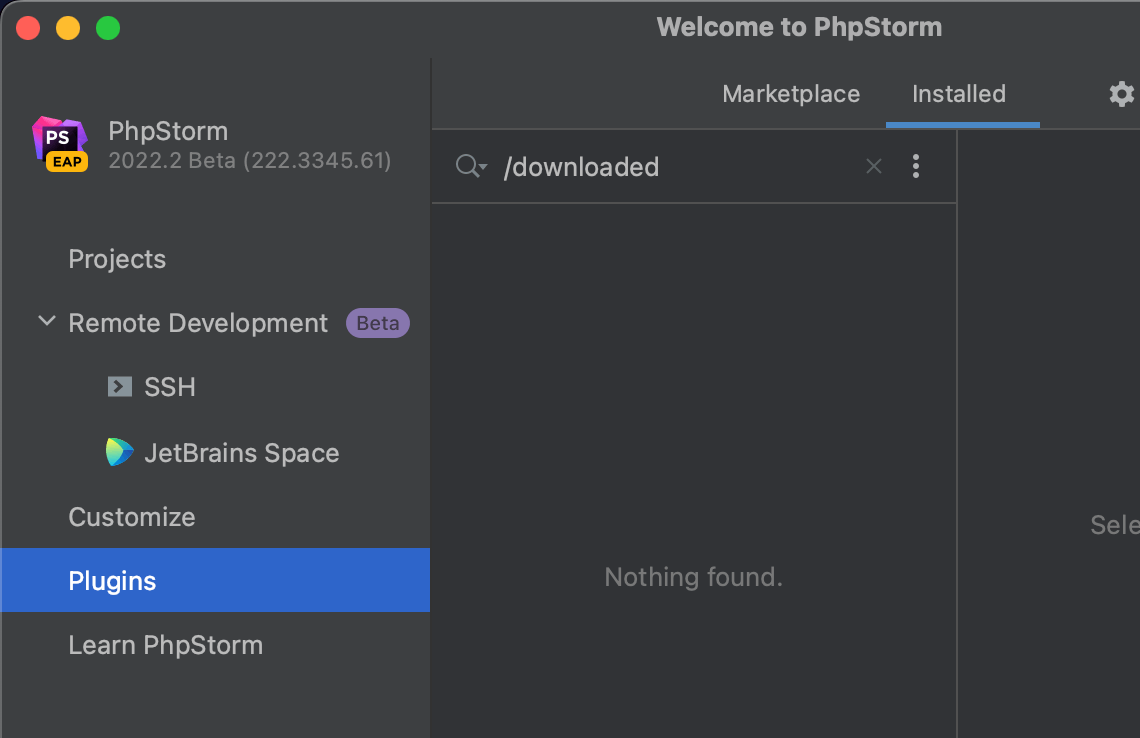
これでいくらでも教え放題ですね!
Discussion